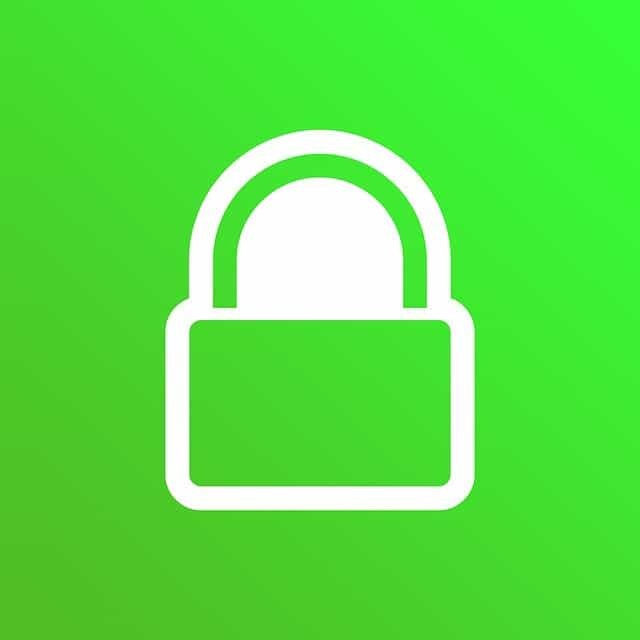- あなたが得るなら Googleドライブはこのファイルをスキャンしてウイルスを検出できません メッセージ、つまりファイルが100MBを超えていることを意味します。
- このクラウドストレージサービスには、実際にはそれよりも小さいファイル用の独自のウイルス対策があります。
- 他に専用のサービスはありませんが、アップロードする前にコンピューター上のファイルをスキャンすることで、ファイルの安全性を確保できます。
- サードパーティのウイルス対策を使用すると、データの保護に大きな違いが生じる可能性があります。
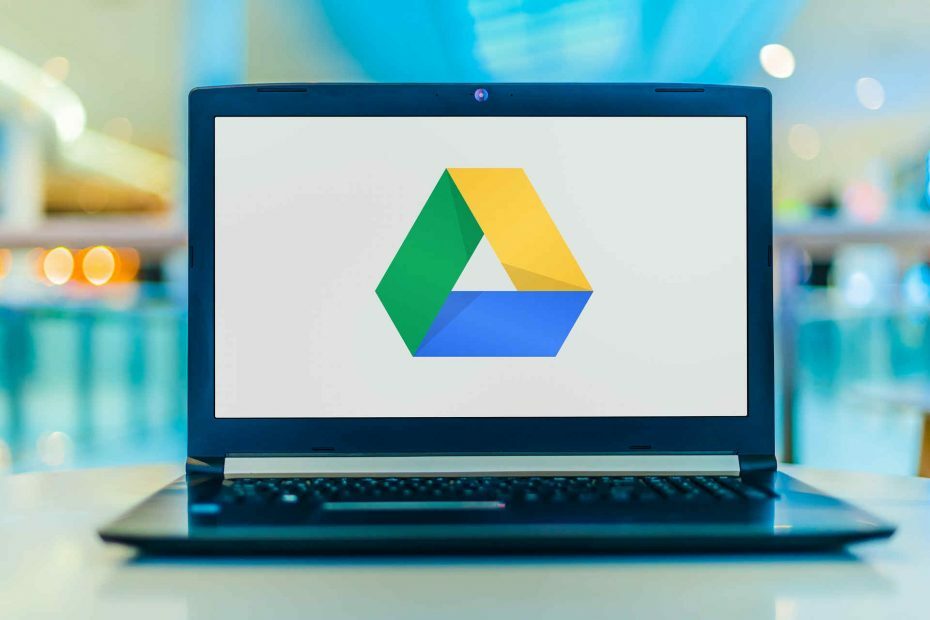
このソフトウェアは、一般的なコンピューターエラーを修復し、ファイルの損失、マルウェア、ハードウェア障害からユーザーを保護し、最大のパフォーマンスを得るためにPCを最適化します。 3つの簡単なステップでPCの問題を修正し、ウイルスを今すぐ削除します。
- RestoroPC修復ツールをダウンロードする 特許技術が付属しています(特許が利用可能 ここに).
- クリック スキャン開始 PCの問題を引き起こしている可能性のあるWindowsの問題を見つけるため。
- クリック 全て直す コンピュータのセキュリティとパフォーマンスに影響を与える問題を修正する
- Restoroはによってダウンロードされました 0 今月の読者。
クラウドは未来です。 このファイルの保存方法は、毎年人気が高まっています。 ファイルを安全に保ち、デバイスのメモリを節約するのに最適です。
グーグルドライブ 間違いなく、市場で最も人気のあるクラウドストレージサービスです。 何百万ものユーザーが、そのシンプルさ、優れた機能、およびセキュリティのためにそれを使用することを選択します。
ただし、Googleドライブはハッカーの間で最も人気のあるターゲットの1つです。 そのため、多くの人が実際にGoogleドライブのセキュリティについて心配しており、セキュリティの追加レイヤーを探しています。
残念ながら、Googleドライブと完全に統合されたウイルス対策プログラムはまだありません。 言い換えれば、ユーザーは定期的に実行することはできません ウイルス クラウドに保存されているすべてのファイルをスキャンします。
ただし、いくつかの代替方法を使用して、ファイルをスキャンしてウイルスを検出する方法はいくつかあります。 Googleドライブアカウントに追加のセキュリティを提供する方法については、この記事を読み続けてください。
Googleドライブをスキャンしてウイルスを検出するにはどうすればよいですか? 100 MB未満のファイルをアップロードするだけであれば、心配する必要はありません。 100 MB未満のすべてのファイルは、Googleによってウイルスがないか自動的にスキャンされます。
ファイルが大きい場合は、専用のツールを使用するか、PCで直接ウイルスをスキャンしてください。 Googleドライブでウイルスをスキャンする方法の詳細については、以下のガイドを確認してください。
Googleドライブをウイルスから保護するにはどうすればよいですか?
1. Googleドライブはあなたのために仕事をします
Googleドライブはウイルスをスキャンしますか? すでに述べたように、Googleドライブはかなり安全です。 このサービスには独自のウイルス対策システムがあり、アップロードされたすべてのファイルをスキャンして悪意のあるコンテンツを探します。
スキャンは、ユーザーがアップロードするすべての種類のファイルに対して実行されるため、特定のファイルがスキップされることはありません。
ただし、落とし穴があります。Googleは、小さいファイル、より正確には100MB未満のファイルに対してのみスキャンを実行します。
より大きなファイルをアップロードして共有する場合は、ファイルがスキャンされておらず、悪意のあるコンテンツが含まれている可能性があるという警告が表示されます。 これが Googleのサポートページ 明らかにする:
Googleドライブは、ファイルがダウンロードまたは共有される前に、ファイルのウイルスをスキャンします。 ウイルスが検出された場合、ユーザーは感染したファイルをGoogleドキュメント、シート、またはスライドに変換できず、これらの操作を試みると警告が表示されます。
所有者はウイルスに感染したファイルをダウンロードできますが、ダウンロードするリスクを認識した後でなければなりません。 ユーザーは引き続きファイルを他のユーザーと共有したり、感染したファイルを電子メールで送信したり、ファイルの所有権を変更したりできます。
ウイルスをスキャンできるのは100MB未満のファイルのみです。 大きなファイルの場合、ファイルをスキャンできないことを示す警告が表示されます。
したがって、小さいファイルを扱っている場合でも、Googleドライブだけでファイルを安全に保つことができるため、心配する必要はありません。
システムスキャンを実行して、潜在的なエラーを発見します

Restoroをダウンロード
PC修復ツール

クリック スキャン開始 Windowsの問題を見つけるために。

クリック 全て直す 特許技術の問題を修正するため。
Restoro修復ツールを使用してPCスキャンを実行し、セキュリティの問題と速度低下の原因となるエラーを見つけます。 スキャンが完了した後、修復プロセスにより、破損したファイルが新しいWindowsファイルおよびコンポーネントに置き換えられます。
ただし、Googleドライブから大きなファイルをダウンロードする場合は、追加のファイルを追加することをお勧めします。 セキュリティ 対策。
2. コンピューター上のウイルスをスキャンします
- クリックしてください 通知領域のシールド 始めること Windowsセキュリティ.
- 選択する ウイルスと脅威の保護.

- 次に、選択します スキャンオプション 下 クイックスキャン ボタン。
- を確認してください フルスキャン オプションを押して、 今スキャンして 下のボタン。

- スキャンが完了するのを待って、PCを再起動します。
すでにお持ちの場合 ウイルス対策ソフト コンピュータにインストールすると、Googleドライブファイルをスキャンするために使用できます。 この方法は、コンピュータにGoogleドライブクライアントがインストールされている場合にのみ適用されます。
ご存知かもしれませんが、Googleドライブストレージのすべてのファイルは、コンピュータのローカルフォルダにも表示されます。
したがって、必要なのは、現在のウイルス対策プログラムにローカルのGoogleドライブフォルダのコンテンツをスキャンさせることだけです。 セキュリティ上の脅威が見つかった場合は、すぐに通知されます。
Windows Defenderは非常に優れていますが、Googleドライブファイルまたは他のすべてのファイルが完全に保護されていることを確認する場合は、サードパーティのウイルス対策ソフトウェアが必要になります。
以下で推奨されるツールは、軽量で高速であり、スケジュールに従ってGoogleドライブフォルダを自動的にスキャンするように構成できるため、常にクリーンな状態を保つことができます。
また、すべてのオンラインの脅威に対する優れた保護を提供し、最新のテクノロジーを使用してすべての金銭取引を保護します。
下のリンクをクリックして、今すぐチェックしてください。テスト用の30日間の試用期間もあります。

ESETインターネットセキュリティ
この優れたウイルス対策を使用して、Googleドライブファイルと他のすべてのデータを常にクリーンに保ちます。
これが、Googleドライブでウイルスをスキャンするすべての方法です。 残念ながら、完全なGoogleドライブ統合を提供する主要なウイルス対策サービスはまだありません。
Googleドライブは数百万人のユーザーを抱えるオンライン最大のオンラインストレージサービスであるため、これは間違いなく前向きなことではありません。
ただし、強力なウイルス対策ソフトウェアをPCにインストールすると、アップロードされたファイルが常にクリーンになります。
あなたは私たちのリストを見ることができます 無制限の有効性を持つ最高のアンチウイルス ニーズに合ったものを選んでください。
Googleドライブに完全なセキュリティ統合を追加することは、ユーザーとウイルス対策メーカーの両方に確実に利益をもたらします。 ここに記載されていないいくつかの方法について知っていますか? 以下のコメントでお知らせください。
 まだ問題がありますか?このツールでそれらを修正します:
まだ問題がありますか?このツールでそれらを修正します:
- このPC修復ツールをダウンロードする TrustPilot.comで素晴らしいと評価されました (ダウンロードはこのページから始まります)。
- クリック スキャン開始 PCの問題を引き起こしている可能性のあるWindowsの問題を見つけるため。
- クリック 全て直す 特許技術の問題を修正する (読者限定割引)。
Restoroはによってダウンロードされました 0 今月の読者。
よくある質問
Googleはアップロードする前に100MB未満のファイルをスキャンしますが、感染したファイルは引き続きアップロードできます。 こちらが優れたガイドです Googleドライブをスキャンしてウイルスを検出する方法.
通常、アンチウイルスはプロセス中にファイルをスキャンしますが、ファイルを右クリックして、インストールされているソリューションでスキャンすることもできます。 ウイルス対策ソフトウェアがインストールされていない場合は、次のリストをご覧ください。 Windows10に最適なアンチウイルス.
Googleドライブのファイルのいずれかが感染している場合でも、ダウンロードすることはできますが、ダウンロードしようとすると警告が表示されます。 チェックすることも検討できます より良いクラウドストレージの選択肢 そのような問題を避けるために。